
マイページでできる4つのこと
- 1
- 年間スタジオ・パス・プラスにご登録の年間パス情報の確認
ご登録の年間パスの種類や有効期限、年間パス入場除外日情報(ユニバーサル・プライム年間パス・グランロイヤル以外)など、マイページのトップ画面からすぐに確認できます。
マイページの利用方法
マイページ利用登録について
特典やポイント利用には、マイページへログインしてください。なお、マイページの利用登録には、Clubユニバーサルへの登録(無料)が必要です。
Clubユニバーサルに初めて登録される方
年間スタジオ・パス・プラス、マイページの利用登録と同時に、Clubユニバーサルへの登録を行います。
年間スタジオ・パス・プラスの番号を入力してください。
クレジットカード表面、左下にエンボス印字されている10桁の数字が「年間スタジオ・パス・プラス番号」です。
そのほか、メールアドレス、パスワードなど必要事項を入力し、規約に同意の上、登録を行います。
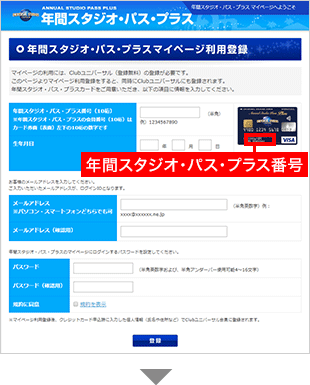
ご登録のメールアドレスに「仮登録完了のお知らせ」のメールが送信されます。
有効時間内(1時間以内)にメールに記載の専用URLにアクセスすると年間スタジオ・パス・プラス マイページ利用登録およびClubユニバーサル会員の本登録が完了となります。
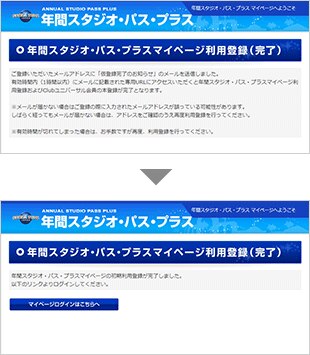
注意事項
- メールが届かない場合はご登録の際に入力したメールアドレスが誤っている可能性があります。しばらく経ってもメールが届かない場合は、アドレスをご確認の上、再度利用登録を行ってください
- 有効時間が切れた場合も、お手数ですが再度、利用登録を行ってください
Clubユニバーサルに既に登録されている方
年間スタジオ・パス・プラス、マイページの利用登録時に、Clubユニバーサルに登録済の情報を更新します。
年間スタジオ・パス・プラスの番号を入力してください。
クレジットカード表面、左下にエンボス印字されている10桁の数字が「年間スタジオ・パス・プラス番号」です。
そのほか、メールアドレス、パスワードなど必要事項を入力し、規約に同意の上、登録を行います。
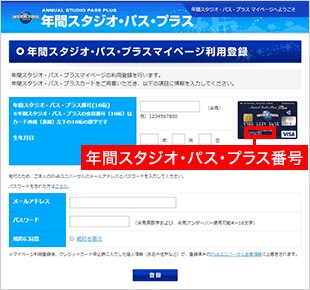
マイページ トップ画面の見方
左部にはメニュー一覧、右部には年間パスの情報を表示します。
- Topページを表示します
- ポイントの獲得状況、ポイント利用明細を表示します
- ステージボーナスの一覧、および申込み、取消を行うことができます
- 年間パスの更新設定(自動、手動)や、年間パス機能が失効した場合の情報の再登録を行うことができます
- 年間パス番号
- ご登録の氏名
- 誕生月
- お持ちの年間パスの種別
- 年間パス有効期間
- 年間パス除外日情報
- 年間パス情報を印刷できます
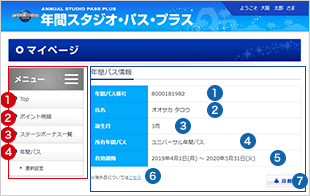
ポイント詳細の見方
獲得ポイントや、ポイントの利用状況を確認できます。
- ポイントの獲得月
- ショッピング利用額
- ポイントの変動区分(獲得、利用)
- 獲得、利用したポイント数
ショッピング利用の返品などで、利用金額やポイントに一時的にマイナスが表示される場合があります。
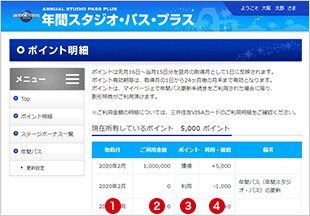
注意事項
- 利用金額やポイントは月ごとに反映されますので、直近のショッピング利用が反映されるわけではありません。利用金額などの明細は、三井住友カードの利用明細をご確認ください
ステージボーナスについて
ステージボーナス一覧の見方
ステージボーナスの一覧、申込みや取消、過去の申込履歴を参照できます。
- 年間の利用金額の累計を表示します
- 各ステージのボーナス獲得に必要な利用金額を表示します
- 各ボーナスの一覧を表示します(クリックすると詳細を表示)
- 過去に申し込んだボーナスの一覧を参照できます。
各ボーナスに設定されている変更・取消期限前であれば、申込みの内容変更および取消が可能です。
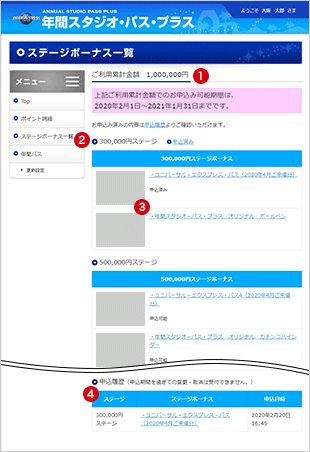
注意事項
- 利用累計金額は月ごとに反映されますので、直近のショッピング利用が反映されるわけではありません。利用金額などの明細は、三井住友カードの利用明細をご確認ください
ステージボーナス申込方法
ステージボーナス詳細の画面より、各ボーナスの内容を確認できます。利用金額にあわせたステージで、それぞれ「1つ」のボーナスを選択し申込むことができます。
ボーナスの内容によって、同伴者の人数や案内状の送付先住所などを記入する画面があります。
ボーナスによっては、申込人数に限りがあり、先着での受付となります。
一部ボーナスは、申込受付期間の設定があります。事前にご確認ください。
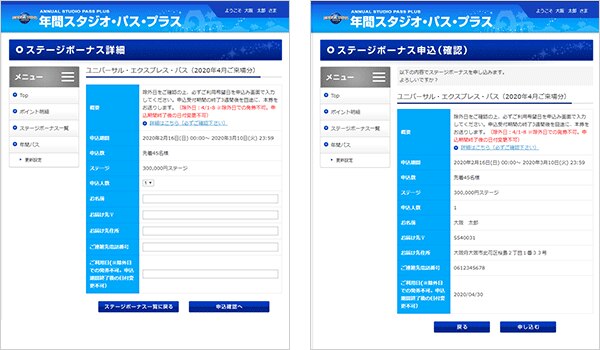
ステージボーナス変更、取消の方法
ステージボーナス一覧の申込履歴より、申込内容の変更(参加人数や、案内状の送付先住所など)や、申込み自体の取消が可能です。
ボーナスには、それぞれ申込内容の変更、取消ができる期限が設定されています。期限を過ぎての変更、取消は受付できません。変更、取消は、早めのお手続きをお勧めします。
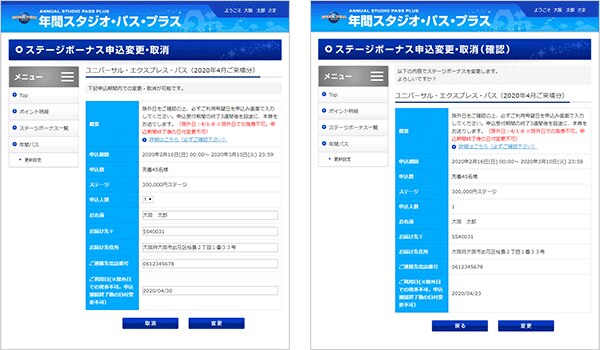
注意事項
- イベント参加などのボーナスの場合、取消期限を過ぎて参加が確定したあとに、当日イベントに参加されない場合でも、ボーナスの権利は行使されたものとなり、同じステージのほかのボーナスへの振替はできません
更新設定画面について
年間スタジオ・パス・プラスに登録されている、年間パスについて、自動更新を行うかどうかの設定ができます。
- 現在ご登録の年間パスの情報を表示します
- 現在の更新設定と年間パスの更新状況を表示します
- 更新処理が完了すると、その年間パス情報を表示します
- ご登録の年間パスの更新設定を変更できます
※初期設定は「自動更新を行う」に設定
- 手動で更新を行うことができます
※「自動更新を行わない」に設定した場合のみ
- 手動更新を行った場合、更新処理の状況が表示されます
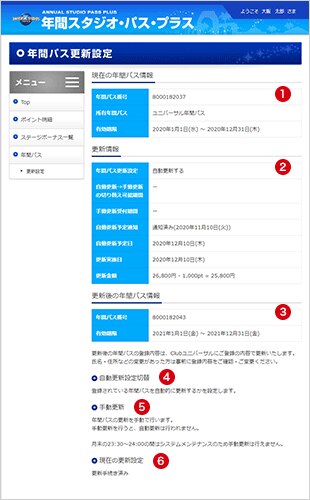
自動更新設定の変更
年間スタジオ・パス・プラスに登録されている、年間パスを自動で更新するかどうかの設定を行うことができます。
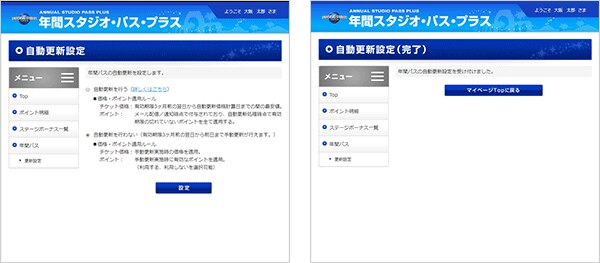
注意事項
- 初期設定は「自動更新を行う」に設定されています。ご自身で手動で更新を行う、もしくは更新を行わない場合は、「自動更新を行わない」にチェックを入れて設定してください
手動更新
自動更新設定で「自動更新を行わない」に設定した場合、ご登録の年間パスの有効期限2ヶ月前から手動更新の手続きを行うことができます。
(「自動更新を行う」設定にしている場合は、本画面は表示されません)
- 更新後の年間パスの有効期限を表示します
- 更新後の年間パスの種別と価格を表示します
- 保有ポイントを更新の際の割引に利用するかどうかを選択できます
※ポイントの一部を使用することはできません
- ポイントを使用する場合は、使用後の価格を表示します
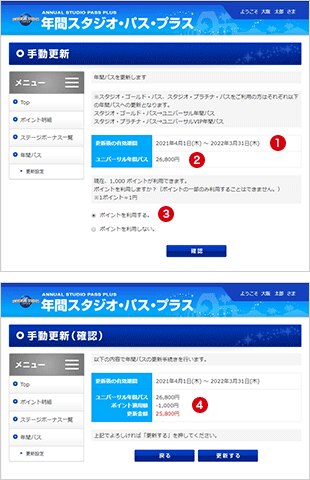
年間パス 情報再登録
年間スタジオ・パス・プラスにご登録の年間パスの更新をしなかった場合など、一度切れてしまった年間パス機能を再登録する際に利用する画面です。
新しく購入された、紙の年間パスの裏面右下に表示されている10桁の年間パス番号と必要事項を入力し、再登録を行います。
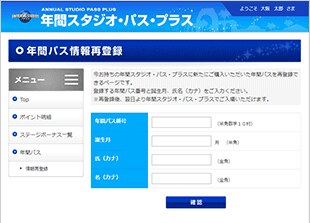
注意事項
- 有効な年間パスが登録されている場合は、本画面は表示されません
- ご本人以外の年間パスを登録することはできません
お問合わせ先
年間スタジオ・パス・プラス発行前
(年間スタジオ・パス・プラスに関する一般的な問合わせ)
- 三井住友カード 入会案内デスク
- TEL:0120-816-437
受付時間:月~金 土・日・祝日 10:00~17:00※ただし、12月30日~1月3日は休み
年間スタジオ・パス・プラス発行後
(年間スタジオ・パス・プラスの問合わせ、その他全般)
- 三井住友カード FOR YOUデスク
- TEL:0570-004-980
受付時間:10:00~17:00※ただし、12月30日~1月3日は休み
年間スタジオ・パス・プラス紛失時
- 三井住友カード 紛失盗難デスク
- TEL:0120-919-456
受付時間:24時間365日
その他、「年間スタジオ・パス・プラス」に関する特典や手続方法に関する問合わせ
- ユニバーサル・スタジオ・ジャパン インフォメーションセンター
- TEL:0570-20-0606
対応時間:平日、土日祝一律:9:00~17:00
年間スタジオ・パス・プラス
年間パスに新たな特典とクレジットカード機能がつきます
- 申込みの流れ
- マイページ(既に会員の方)

みんなで「いいね」しよう!
公式SNSアカウントをフォロー!